Como definir a duração do tempo para o status no Teams
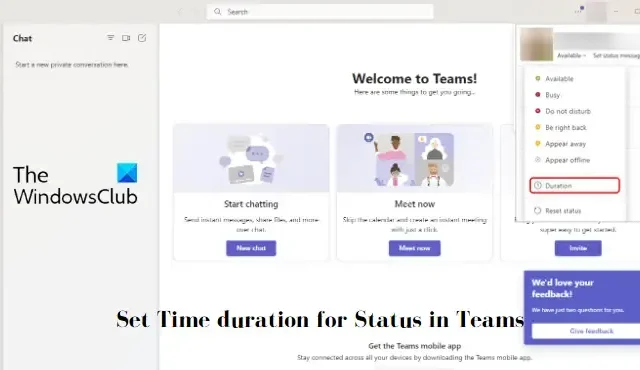
Esta postagem mostrará como definir a duração do tempo para o status no Teams . O Microsoft Teams é um espaço de trabalho online que permite às pessoas realizar reuniões, compartilhar ideias e conteúdo. O Teams permite que os usuários definam status para que outras pessoas saibam o que estão fazendo. Ele também oferece um recurso para definir uma duração para seu status compartilhado. Continue lendo este post para saber como você pode fazer isso.
Como definir a duração do tempo para o status no Teams?
Siga estas etapas para definir a duração do status no Teams:
- Abra o Microsoft Teams e selecione sua foto de perfil.
- Agora, selecione seu status atual e, em seguida, selecione Duração .
- Em Status , selecione o status para o qual deseja selecionar a duração do tempo.
- Agora clique no menu suspenso abaixo de Redefinir status após e selecione o tempo após o qual deseja redefinir o status.
- Para definir um horário personalizado, selecione Personalizado em Redefinir status após e defina a duração manualmente.
Eu espero que isso ajude.
Como faço para impedir que o Microsoft Teams apareça?
Você pode alterar manualmente seu status para disponível clicando na foto do seu perfil acima. Clique no menu suspenso abaixo de Status e defina o status como Disponível. Para parar isso permanentemente, abra as configurações da equipe. Em seguida, navegue até Geral > Aplicativo e ajuste Mostrar-me como ausente quando meu status estiver inativo por tantos minutos, de acordo com sua preferência.
Por que o status do meu Teams muda para ausente após 5 minutos?
O Microsoft Teams define automaticamente o status de um usuário como ausente após 5 a 10 minutos de inatividade. É um recurso padrão no Teams que permite que as pessoas saibam que o usuário está indisponível no momento.



Deixe um comentário